Adviezen op DirectionsAce Toolbar verwijderen
DirectionsAce Toolbar is een browserextensie die niet geheel onbetrouwbare; leden in ons onderzoeksteam het echter eens dat het belangrijk is om het te verwijderen van uw werkend systeem rechtsweg is.
Het is met name belangrijk om dit potentieel ongewenste programma te verwijderen als u hebben verworven door ongeval en/of gebundeld met schadelijke software. Hoewel wij niet denken dat de afschaffing van dit programma verplicht is, je moet alle voors en tegens wegen, en wij willen u kennismaken met de nadelen via dit verslag. Zodra u klaar bent met lezen, zult u weten waarom moet precies u DirectionsAce Toolbar verwijderen.
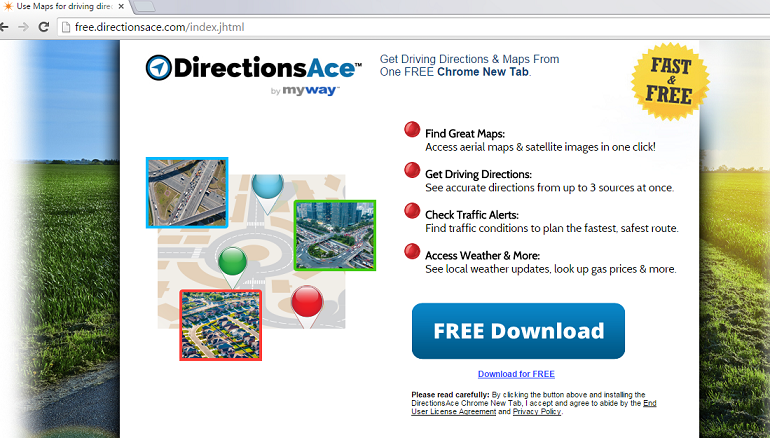
DirectionsAce Toolbar is een extensie die gebruikers op de meest populaire browsers installeren kunnen, waaronder Google Chrome, Internet Explorer en Mozilla Firefox. FlightSearch werkbalk, InkRevealed werkbalk en andere werkbalken ontwikkeld door het interactieve netwerk Mindspark zijn compatibel met de dezelfde browsers. Wij willen vermelden dat er vele gelijkaardige programma’s omdat in sommige gevallen, ze reizen gebundeld. Gelukkig, als u hoe leren te verwijderen DirectionsAce Toolbar, zul je geen moeite met de verwijdering van alle andere Mindspark-programma’s. Helaas, terts-verschijnende partij software gebundeld met deze werkbalken zo goed kon reizen, en verwijderen van hen misschien wel meer uitdagend. Vraag Search is de meest voorkomende metgezel van Mindspark werkbalken, en wij stellen voor het verwijderen zonder enige vertraging. Het bleek dat deze zoekmachine altijd aangeboden wordt wanneer het installeren van de toolbar van free.directionsace.com.
Als u verwacht te zien authentieke vragen zoekresultaten wanneer u installeert zoeken samen met DirectionsAce Toolbar, dat u bent niet helemaal gelijk. De zoekresultaten getoond worden ondersteund door vragen; Nochtans, zijn zij gewijzigd door Mindspark ter bevordering van filiaallinks. Dit betekent niet dat de links getoond naar schadelijke websites doorsturen zal; echter, aangezien dit risico bestaat, raden we DirectionsAce Toolbar van uw PC verwijderen. Het is ook opmerkelijk dat dit toolbar tracerende cookies installeert te bespioneren u. Als u niet dat informatie over u gedeeld met onbekende partijen wilt, is het beste om te verwijderen DirectionsAce Toolbar. Alternatief, kunt u cookies individueel schrappen van elke browser.
Heb je besloten om te DirectionsAce Toolbar van uw besturingssysteem en browser beëindigen? Hebt u, moet u om erachter te komen welke browsers is deze werkbalk toevoegde aan. Als u nodig hebt om het te verwijderen uit Internet Explorer, volgt u de eerste stap hieronder om het te desinstalleren. Als DirectionsAce Toolbar op Chrome of Firefox is geïnstalleerd, hebt u deze rechtstreeks van deze browsers te verwijderen. Bent u geïnteresseerd in het verwijderen van vragen zoek zo goed? We hebben instructies hiervoor eveneens toegevoegd. Zodra u klaar bent met de volgende stappen, installeer een antimalware-hulpprogramma dat zal verwijderen van restjes en beschermen uw systeem van Vensters hierna.
Stap 1: Verwijderen DirectionsAce Toolbar via het Configuratiescherm
Windows XP
- Klik op de knop Start op de taakbalk.
- Open het menu van het Configuratiescherm en verplaatsen naar toevoegen of verwijderen van programma’s.
- Klik op de ongewenste toepassing en klik op verwijderen.
Windows 7/Windows Vista
- Klik op het Windows-pictogram op de taakbalk weergegeven.
- Open het menu van het Configuratiescherm en klik op een programma verwijderen.
- Met de rechtermuisknop op de toepassing die u wilt verwijderen van uw PC en selecteer installatie ongedaan maken.
Windows 8/Windows 8.1/Windows 10
- Tik gelijktijdig op Win + R toetsen op het toetsenbord te starten uitvoeren.
- Voer het Configuratiescherm om een menu te openen en vervolgens verplaatsen om een programma te verwijderen.
- Met de rechtermuisknop op het programma dat u wilt verwijderen en selecteer verwijderen.
Stap 2: Elimineren DirectionsAce Toolbar van browsers/verwijderen Ask Search
Verwijderen van Internet Explorer
- Start de browser, tik op Alt + T en klik op Invoegtoepassingen beheren.
- Ga naar Search Providers en selecteer/toevoegen de gewenste zoekmachine.
- Verwijder de ongewenste zoekmachine en klik op sluiten.
- Onttrek Alt + T opnieuw en kies Internet-opties.
- Klik op het tabblad Algemeen, bewerken/verwijderen de URL van de introductiepagina en klik op OK.
Verwijder uit Mozilla Firefox:
- Start de browser, tik op Alt + T, en selecteer opties.
- Verplaatsen naar het menu aan de linkerkant en klik op algemeen.
- De Home Page URL bewerken/verwijderen.
- Ga terug naar het menu aan de linkerkant en klik op zoeken.
- Verwijder de ongewenste zoekmachine.
- Tik op Ctrl + Shift + A om de Add-ons Manager te starten.
- Verplaatsen naar het menu aan de linkerkant en klik op extensies.
- Identificeer de ongewenste add-on en klik de verwijderen knop ernaast.
Verwijderen van Google Chrome
- De browser starten, tikt u op Alt + F en selecteer instellingen.
- Ga naar op opstarten en selecteer Open een specifieke pagina of paginareeks.
- Klik op Set pagina’s en bewerken/verwijderen de URL van de ongewenste tool.
- Ga naar uiterlijk en selecteer Toon Home-knop.
- Klik op wijzigen en bewerken/verwijderen de URL van de ongewenste tool.
- Ga naar zoeken en klik op zoekmachines beheren.
- Selecteer/toevoegen de gewenste zoekmachine.
- Verwijder de ongewenste provider door te klikken op de X op de URL.
- Verplaatsen naar het menu aan de linkerkant en klik op extensies.
- Identificeren van de ongewenste add-on, klikt u op de Prullenbak en selecteer verwijderen.
Removal Tool downloadenom te verwijderen DirectionsAce Toolbar
* SpyHunter scanner, gepubliceerd op deze site is bedoeld om alleen worden gebruikt als een detectiehulpmiddel. meer info op SpyHunter. Voor het gebruik van de functionaliteit van de verwijdering, moet u de volledige versie van SpyHunter aanschaffen. Als u verwijderen SpyHunter wilt, klik hier.

